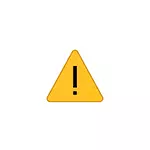
በዚህ መመሪያ ውስጥ, በዝርዝር ውስጥ ያለውን ስህተት ስህተት ለማስተካከል የማይቻል ነው. ለችግሩ መፍትሔ ይሆናል ዘዴዎች ከፍተኛ ይሁንታ ሰው ጋር Windows 10, 8.1 እና Windows 7 ውስጥ መሣሪያዎች የተለያዩ የ ኮድ 10,.
- የስህተት ኮድ ለማስተካከል ቀላል መንገዶች 10
- የ Windows 10, 8.1 እና Windows 7 መዝገብ ላይ ስህተት ማስተካከያ
- የቪዲዮ ትምህርት
የ Windows 10, 8.1 እና Windows 7 የመሣሪያ አስተዳዳሪ ውስጥ ያለውን ስህተት "ኮድ 10 'ለማስተካከል ቀላል መንገዶች

በመጀመሪያ ደረጃ, ከግምት በታች ያለውን ችግር ለማረም የሚከተሉትን ቀላል እርምጃዎች በመሞከር ዋጋ ነው;
- ስህተቱ "በዚህ መሣሪያ ጀምሮ የሚቻል አይደለም" ከሆነ, የ Windows 10 ወይም 8.1 ላይ የሚከሰተው ጊዜ ብቻ ነው ስራ ወይም እንቅልፍ ሁነታ, ነገር ግን ተፋቀ አንድ ማስነሳት በኋላ, እና የሚከተሉትን እርምጃዎች በተመለከተ ምን መሣሪያ ምንም ካጠናቀቁ በኋላ:
- በ "ፈጣን ማስጀመሪያ" ተግባር ያሰናክሉ.
- ቺፕሴት አሽከርካሪዎች ማንዋል ጭነት, ኢንቴል አስተዳደር ፕሮግራም, ኃይል አስተዳደር (ኢንቴል ኮምፒውተሮች እና ላፕቶፖች ለ) (ብዙውን ጊዜ ላፕቶፖች አያስፈልግም). እርስዎ (አንድ ፒሲ ካለዎት) አንድ ላፕቶፕ ወይም motherboard አምራች ኦፊሴላዊ ድረ እነዚህን ነጂዎች ማውረድ እና በእጅ እነሱን መጫን ይገባል. አስፈላጊ አላችሁ እንኳ Windows 10 ጭኗል, እና ኦፊሴላዊ ድረ-ገጽ ላይ, ሥርዓት ቀዳሚ ስሪት አሽከርካሪዎች አሁንም መጫን አለበት.
- ችግሩ የ USB መሣሪያ ጋር ተነሥቶ ከሆነ, አንድ ኮምፒውተር ወይም ላፕቶፕ ላይ ሌላ ማገናኛ ጋር ለመገናኘት ይሞክሩ: እናንተ ደግሞ አያያዥ ሌላ አይነት (በተገላቢጦሽ ቢ 2.0 ፈንታ 3.0 እና ምክትል) መሞከር ይችላሉ. የ USB ተርሚናልና በመጠቀም ጊዜ አያያዥ በቀጥታ ወደ መሣሪያ ለመገናኘት ይሞክሩ.
- አንዳንድ መሣሪያዎች ለማግኘት, የመሣሪያ አስተዳዳሪ ውስጥ ያለ ኃይል አስተዳደር ትር በዚያ ነው መካከል ያለውን ንብረት ውስጥ የ "ኃይል ለማዳን የዚህ መሣሪያ ይፍቀዱ የማይቻልበት" በማስወገድ ይረዳል, ቅንብሮች ተግባራዊ እና ኮምፒውተር አስነሳ.
- መሣሪያ መንጃ መካከል የሚንከባለል. የ "የሚንከባለል" አዝራር ይመልከቱ የ የመንጃ ትር ላይ, የመሣሪያ አስተዳዳሪ ውስጥ ያለውን የመሣሪያ ባህሪያት ይክፈቱ. የ አዝራር ገቢር ከሆነ - ይጠቀሙበታል.
- አሻሽል መሣሪያ መንጃ. አስፈላጊ አዘምን (ይህ አይደለም እንኳ አይቀርም መዘመን ነው) የመሣሪያ አስተዳዳሪ ውስጥ "ሾፌሩ ማዘመን" ጠቅ ለማድረግ አይደለም, ነገር ግን በእጅ የመሣሪያ አምራች ከ የመንጃ የቅርብ ጊዜውን ስሪት ለማውረድ እና ለመጫን.
- የመሣሪያ አስተዳዳሪ ውስጥ ችግር መሣሪያ መሰረዝ (በቀኝ በመሣሪያው ላይ ጠቅ - የ Delete), እና ከዚያ የ «እርምጃ» ንጥል ይጠቀሙ - የመሣሪያ ከፖሉስ ዋና ምናሌ ውስጥ "የመሣሪያ ውቅር አዘምን".
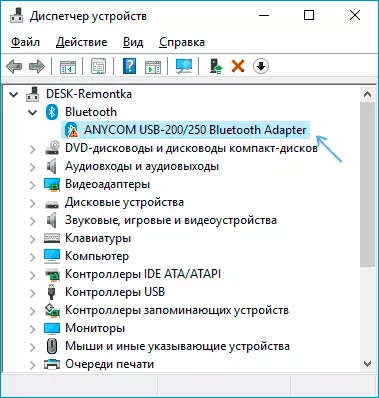
- ኃይል አቅርቦት, ቀጥሎ "የኃይል መርሃግብር ማቀናበር" ላይ ጠቅ ያድርጉ ወደ የቁጥጥር ፓነል ይሂዱ: ችግሩ የ USB መሣሪያ ወይም Wi-Fi አስማሚ ጋር የሚከሰተው ከሆነ በተጨማሪም, ይህ, ይህን አማራጭ ይሞክሩ (ነው, ይህም ሊጠፉ ይችላሉ) መደበኛ አይደለም የአሁኑ የመርሃግብር ስም, እና ከዛ የ «ቀይር የላቀ ኃይል ግቤቶች» ክፍል ይሂዱ.
በሚቀጥለው መስኮት ውስጥ, ገመድ አልባ አውታረ መረብ አስማሚ ያለውን ልኬቶች ላይ ክፍያ ትኩረት (ከሆነ የ Wi-Fi አስማሚ ጋር ችግር) እና "የ USB ቅንብሮች".
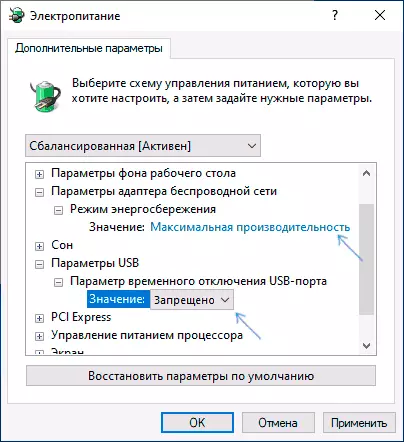
የ "ከፍተኛው አፈፃፀም" አዘጋጅ እና ከላይ በምስሉ ውስጥ እንደ እሴቶች, "ይከለክላሉ", እና ከዚያ ወደ ቅንብሮች ተግባራዊ እና ኮምፒውተር ዳግም ያስጀምሩት.
መዝገቡ አርታዒ ውስጥ ስህተት "በዚህ መሣሪያ ጀምሮ የማይቻል ነው" መጠገን
የሚከተሉት ችግር አፈታት ዘዴ መዝገብ አርታዒ መጠቀም ነው. የሆነ ችግር ይሄዳል ከሆነ በፊት እኔ ስርዓት ማግኛ ነጥብ ወይም ምዝገባ የመጠባበቂያ ቅጂ መፍጠር እንመክራለን, እነርሱ ይረዳናል.
አንድ ስህተት ኮድ ጋር ስህተት 10 ጋር የሚከሰተው ከሆነ ተመሳሳይ እርምጃዎች ሊከናወን ይገባል የት መሳሪያዎች ሌሎች አይነቶች ጋር የሚጎዳኝ የ USB መሣሪያ (ወይም ወዲያውኑ በርካታ በላይ ያሉ መሣሪያዎች), ከዚያም ክፍሎች ሪፖርት ጊዜ የሚከተለው ጉዳዩ ለ እርምጃ ምሳሌ ነው ሌላ መሣሪያ:
- እርስዎ ቁልፎች መጫን ይችላሉ ለዚህ የሚሆን መዝገብ አርታኢ አሂድ ማሸነፍ + አር. እና ያስገቡ Readition..
- መዝገቡ ቁልፍ ሂድ HKEY_LOCAL_MACHINE \ ስርዓትዎ \ CURRENTCONTROLSET \ ቁጥጥር \ መደብ \ (በግራ በኩል አቃፊዎች) {36FC9E60-C465-11CF-8056-444553540000}
- መዝገቡ መስኮት ቀኝ ክፍል ውስጥ, እሴቶች ይሰርዙ የላይኛው አስተላላፊዎች. እና ነጠብጣቦች ትክክለኛውን መዳፊት አዘራር ጋር በእነርሱ ላይ ጠቅ በማድረግ እና በመምረጥ ተገኝነት ካለዎት "ሰርዝ".
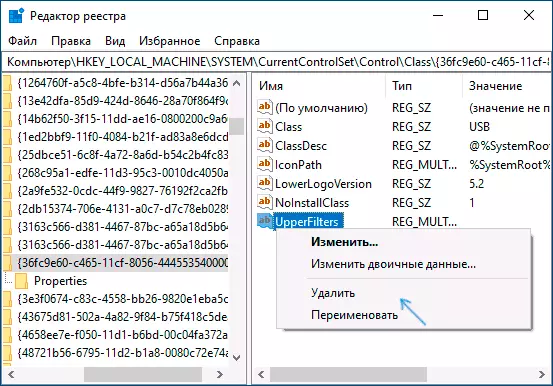
- ሁኔታ ውስጥ የ USB የግቤት መሣሪያ (መዳፊት, ቁልፍ ሰሌዳ, የግራፊክስ ጡባዊ እና የመሳሰሉትን) ጋር ችግር, ክፍል ውስጥ ያለ ተመሳሳይ ቦታ ላይ ተመሳሳይ እርምጃዎች መከተል {745A17A0-74D3-11D0-B6FE-00A0C90F57DA}.
- የመመዝገቢያ አርታ and ችን ዝጋ እና ኮምፒተርዎን እንደገና ያስጀምሩ.
ማስታወሻ, ደረጃ 2, እኔ ይህም የሚዛመደው የ USB ተቆጣጣሪዎች እና concentrators ወደ {36fc9e60-C465-11CF-8056-444553540000} የሚባል ንኡስ ክፍል, አልተጠቀሰም. "የመሣሪያውን ጀምሮ የሚቻል አይደለም" ከሆነ የተገለጹ እርምጃዎች ሊከናወን ይገባል የት የሚከተሉት ንዑስ አሉ ተመሳሳይ መዝገብ ቦታ ላይ, የ USB መሣሪያ ጋር ሊነሳ አይደለም:
- 4D36E972-E325-11ce-BFC1-08002BE10318 - መረብ አስማሚዎች
- 4D36E968-E325-11ce-BFC1-08002BE10318 - የቪዲዮ ካርድ
- 4 ዲ36E96C6C- E325-11-11-11-115-08002BE10818 - ኦዲዮ እና ቪዲዮ መሣሪያዎች
- 4 ዲ36E96f-E325-11-11-11-115-115-108002718 - አይጦች
- 4 ዲ36E96b-E325-115-11-115-115-08002be10818 - የቁልፍ ሰሌዳ
- 6bdd1fc6-80f-11d0- bl7-08002be2092f2f - ካሜራዎች እና መቃኛዎች
- 4 ዲ36E967-E325-11-11ce-bfc1-08000020318 - በሐርድ ድራይቮች
- 4 ዲ36E96A-E325-115-115-115-1158002718 - የሃርድ ድራይቭ ተቆጣጣሪዎች
- 4 ዲ36E9D-E325-11-11-11-115-115002be10818 - ሞደም
- 4D36E978-E325-11ce-BFC1-08002BE10318 - መለያ እና ትይዩ ወደቦች
- 4 ዲ36E97b-E325-11-11-115-115-11-08002be10318 - Scsi እና የዘራፊዎች ተቆጣጣሪዎች
- 4 ዲ36E9D-E325-11-11-115-115-115002be10318 - የስርዓት ጎማዎች እና ድልድዮች
ለውጦች ከተደረጉ በኋላ ስለ ኮምፒዩተሩ ዳግም ማስነሳት አይርሱ.
የቪዲዮ ትምህርት
የታቀዱት መፍትሄዎች ካልሰሩ, ግን ችግሩ እራሷን የማያሳየው ቀን ለጊዜው የመመለስ ነጥብ አለዎት, ምናልባትም ችግሩን ለማስተካከል ሊረዳዎት ይችላል. ዊንዶውስ 10 ከተጫነዎ ስርዓቱን ወይም አውቶማቲክ መልሶ ማቋቋም ይችላሉ.
